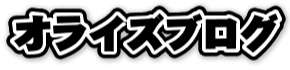副業としてブログ作成、アフィリエイト、オークション等の物販等をしていく上で画像処理をする機会は多いです。
今までにたくさんの画像処理ソフトを利用してきましたが、断然お勧めはウェブアートデザイナーです。
ここではウェブアートデザイナーを最も安価に使う方法を紹介します。
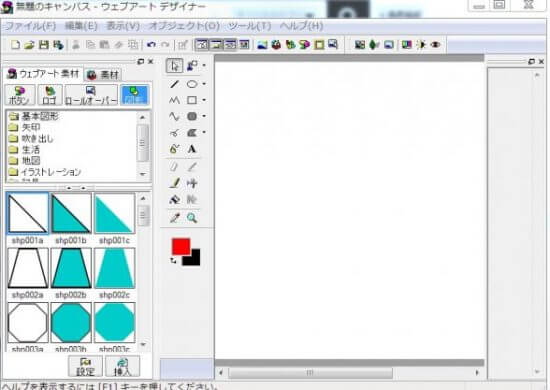
ウェブアートデザイナーはどんなソフト
ウェブアートデザイナーは画像編集ソフトです。
私は現在、画像処理に関しては使う頻度の高い順に
①ウェブアートデザイナー(メインとして
②Garakuやcanva(サブで
③フォトショップやGIMP(たまに
簡単な画像処理やサイズの変更等は全てウェブアートデザイナーを使っています。
圧倒的に使いやすく画像編集の初心者が最も短時間で使いこなせるソフトは間違い無くウェブアートデザイナーだと思っています。
ウェブアートデザイナーは無料ソフトでは無いことからあまり有名では無いかもしれませんね。
特に以前はホームページ・ビルダーが有名だったので使っているもしくは知っている人も多かったと思いますが、最近はWordPressがありますからホームページ・ビルダー自体を知らない人も多いです。
ですので、その付属ソフトであるウェブアートデザイナー自体もかなりマイナーになってしまっている印象です。
大抵のサイトでは簡単なサムネイル画像作成にはCANVA、画像編集用には無料ソフトのphotoscapeやGIMPを勧めていたりします。
これらのソフトウェアとウェブアートデザイナーを比べた場合に、使いやすさ、簡単に感覚で使えるという点では圧倒的にウェブアートデザイナーだと私は思っています。
これからWEBサイトを作るけど、何の画像処理ソフトを使おうかなという場合にはウェブアートデザイナーが最もお勧めです。
ウェブアートデザイナーの入手方法
ウェブアートデザイナーはもともとIBM社のホームページ・ビルダーというWEBサイト作成ソフトにオマケで入っているソフトです。
今はジャストシステムという会社からの販売となっています。
このウェブアートデザイナーはオマケなのにとてもすごいやつなんです。笑
ウェブアートデザイナーは無料でダウンロード出来るか?

ウェブアートデザイナーは単体では売ってないですし、無料版もありません。
ホームページビルダーというホームページ作成ソフト自体を購入する必要があります。
ウェブアートデザイナーだけダウンロードはできない
ですので、ウェブアートデザイナーだけをネット上で無料ダウンロードする、というようなことは出来ません。
HPビルダーは体験版がありまして、試用期間30日間は製品版を自由に使うことが出来ます。
ただし、体験版ではウェブアートデザイナーは使うことが出来ないみたいなので、やはり製品版のホームページ・ビルダーを購入する必要があります。
またwindows専用のソフトなのでmacを使っている人は使用出来ません。(macにwindowsを別途インストールすれば当然使えます。)
ちなみにウェブアートデザイナーはホームページビルダー自体に組み込まれているため、ウェブアートデザイナーを単体のDVDとして入手する、というようなことも出来ません。
ホームページ・ビルダーの価格
ホームページ・ビルダーはダウンロード版、パッケージ版の2種類ありますが、いずれも最新版は15000円くらいの価格となっています。
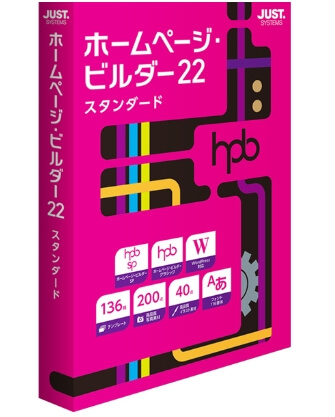
パッケージ版というのはソフトインストール用のDVDのことです。
不要になったら売ることが出来るのはパッケージ版なので、価格が変わらない点を考慮するとパッケージ版の購入をお勧めします。
バージョンアップ版は1万円で購入可能ですが、これは旧ホームページビルダーを購入している人限定なので注意しましょう。
2020年4月発売のホームページビルダー22
2020年4月にホームページビルダー22が発売しました。
ホームページビルダー21が発売したのが2016年の10月なので、実に3年半ぶりのことです。
21との大きな違いは無く、一部バグ等の改善等をしたマイナーバージョンアップとなっているようです。
ウェブアートデザイナーもバージョンアップは特にしていないです。
以下は最新版のホームページビルダー22になります。
ウェブアートデザイナーを最も安く入手する方法
HPビルダーは現在、バージョンは22まで出ていて、常に進化してるんですが・・・
ウェブアートデザイナーはおまけだからか、バージョンが全く変わってません。
なので、ヤフオクやメルカリ等の中古品を扱っているフリマで古いHPビルダーを購入することが最も安価でウェブアートデザイナーを入手出来る方法になります。
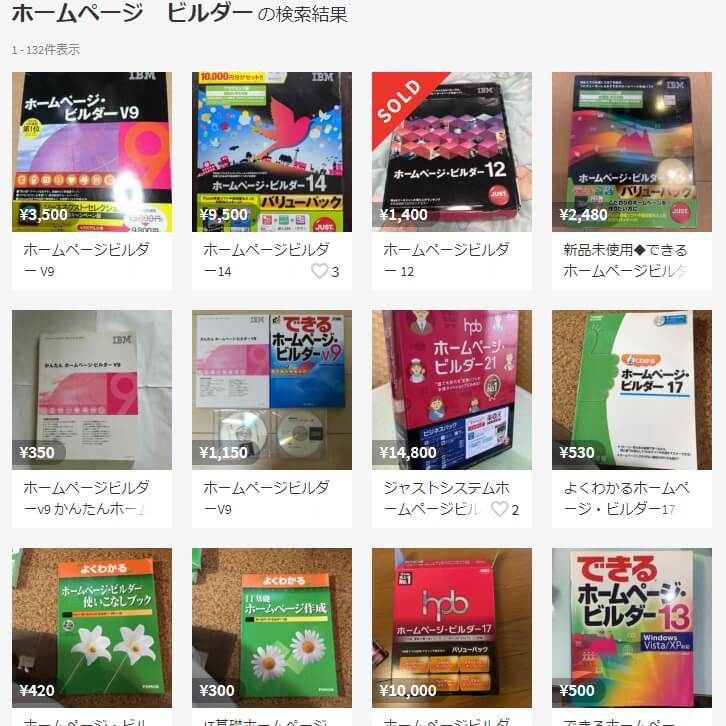
本体のホームページ・ビルダーを使うなら出来るだけ最新版の方が良いのですが、おまけのためだけに新品の製品を買うこともありません。
古いバージョンでもウェブアートデザイナーは同じものが入ってるので、中古品に抵抗がなければ確実に中古の方がお得です。
中古でお勧めのウェブアートデザイナーのバージョンは?
私はホームページビルダー11を持っているのですが、もう少し新しいバージョンの方が良いと思います。
と言うのも、ノートパソコンでwindows7からwindows8にバージョンアップした際にホームページ・ビルダーを再インストールしたら、ウェブアートデザイナーが動かなかったのです。
色々調べてレジストリをいじってようやくウェブアートデザイナーを動かすことは出来たのですが、やはり古いもの程、新しいWINDOWSとの互換性が無いようです。
この時の大きな問題はwindows7からwindows8にバージョンアップしたことのようでした。
バージョンアップによって使用出来ないソフトウェアが続出していたので、何かしらの問題が起こりやすくなっていたものと思われます。
その後、自作のデスクトップPCにwindows10を直接インストールしたのですが、この場合にはエラーも起こらず、すんなりウェブアートデザイナーを使用することが出来ました。
現在、windows7や8からアップグレードしてwindows10を使っている方は注意が必要かもしれません。
動作が保証されているバージョン
JUSTシステム社の公式サイトで確認出来るwindows10で動作するホームページ・ビルダーのバージョンは
ホームページ・ビルダー22
ホームページ・ビルダー21
ホームページ・ビルダー20
ホームページ・ビルダー19
となっています。
実際にはもっと下のバージョンでも動作自体はします。私はホームページビルダー11で問題なく動作しているので。
ただし、予期せぬエラーが出たり何かしらの問題が出たりする可能性もあり、確実に動作させたいならば上記バージョンから選ぶのが無難です。
当方の記事を読んだ方からのヘルプメッセージ
以前はwindows10が動作する環境としてホームページビルダー14以降ということで紹介していました。
その記事を参考にしてホームページビルダー14をご購入下さった方から『 USBドライブにディスクを挿入してください。 』というエラーが出ます、というご相談がありました。
頂いたメールは下記です。(一部省略してます。)
_____________________________________________________________________________
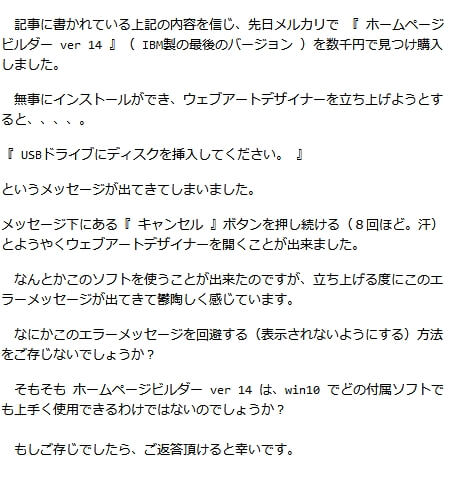
_______________________________________________________________________________
ドライバかレジストリか分かりませんが、何かが問題となってこのようなエラーが起こってしまったのでしょう。
ウェブアートデザイナー自体の使用は出来ていても、毎回エラーが出るのは煩わしいですね。
私も色々調べたのですが、原因が分からないため、その旨返答しました。
_____________________________________________________________________________
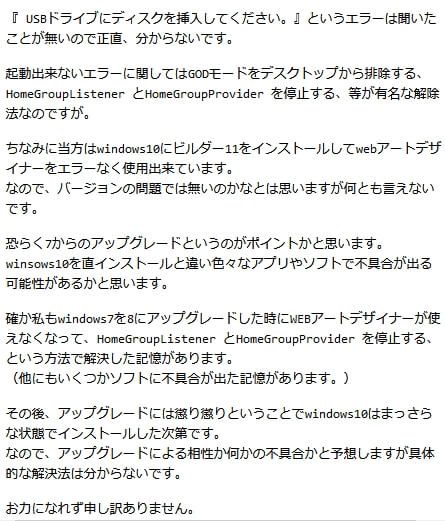
以上が当方が返信したメールになります。(一部省略しております。)
私の以前の記事を参考に古いバージョンのホームページビルダーをご購入してウェブアートデザイナーに不具合が出ている方が他にもおりましたらば大変申し訳ありません。
お勧めはホームページビルダー19
エラーの懸念も考慮すると、最もお勧めなのはホームページビルダー19です。
動作が保証されているバージョンで最も古いのが19となっており安価で入手しやすいから、です。
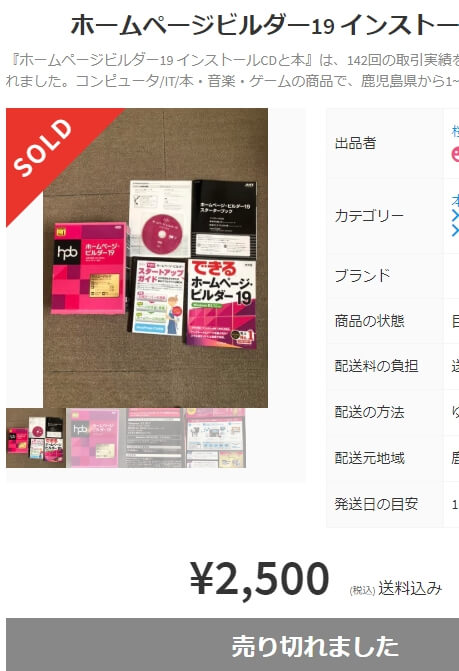
この例の2500円はだいぶ安いですが、概ね5000円以下では入手が可能だと思います。
これがホームページビルダー21くらいになると1万円近くするので。
ただ、現状ではバージョンまで指定となると常にヤフオクやメルカリで出品されている訳ではないので、19以降のバージョンで5000円以下くらいの安価なものを見かけたらどれでも良いと思います。
安価なホームページビルダーを買うのもアリ
当方がwindows10でホームページビルダー11が動作しているように、かなり旧バージョンでも動作する可能性は高いです。
ですので、バージョンを問わず、安価なホームページビルダーを購入するのも手です。
ホームページビルダー11ならばメルカリやヤフオクで1000円~2000円くらいで購入可能です。(これもタイミング次第ではありますが。)

________________________________________________________________________________
こちらは送料込みで1000円なので、かなり最安に近いでしょう。
また、商品説明にwindows10で動作したと記載がありますので、この方も動作したみたいです。
ただ、古いホームページビルダーを使うにはwindows10が直でインストールされていることが条件になると思います。
先程のご相談の例のようにwindows7からのバージョンアップの場合、古いホームページビルダーではエラーが出る可能性があります。
当方でウェブアートデザイナーの動作が確認出来ているのはホームページビルダー11なのでバージョンは11以上で探すのが無難だと思います。
中古のホームページビルダーを買う際の注意点
中古でホームページビルダーを買う場合には、パッケージ版なのか、シリアルNOもあるのかをしっかり確認しましょう。
稀にダウンロード版を中古販売しているケースがあります。
この場合、ダウンロードURLとシリアルNOだけが取引メッセージ送られてくることになると思いますが、正規で購入されたものかも判断出来ませんし、購入はお勧め致しません。
必ずパッケージ版を購入しましょう。
ウェブアートデザイナーのメリットは使いやすさ
ウェブアートデザイナーの入手方法が分かったところで、今度はウェブアートデザイナーの何がお勧めなのかをお伝えしたいと思います。
このソフトウェアの凄いところは間違いなく、その使いやすさにあります。
恐らくですが、画像処理を一度もしたことが無い人にとって、画像処理のイメージはウェブアートデザイナーのようなもの、と考えているはずなんです。
つまり、何となく、この画像を小さくしたいなーとかこっちに動かしたいなーって時にその通りに動く。思い通りに動く。感覚で動かせる。
ウェブアートデザイナーはそんな感じで何の知識も無しに初めからある程度思い通りに動かせます。
で、他の画像処理ソフトはどうか、と言うと・・・
全然、思い通りには動きません。
使い方が分からなくて常にグーグルさんやYOUTUBEさんにお世話になって何とか使う感じです。
正直、慣れないうちはめちゃくちゃイライラします。これは間違いないです。(苦笑)
私もPHOTOSHOPやGIMPの使い方をyoutubeを見ながら確認したりしますが、初めはそれを見ながらやっても分かりませんでした。(苦笑)
分からなくてつまづくことが多いので、画像の処理、メンドクサ、つまんねー、ってなる可能性大です。

画像処理を仕事にしていくというならば、この挫折は絶対に必要だと思います。
しかし、例えばアフィリエイトだったり、趣味のブログでちょっと画像を編集したい、というような場合。
凝ったことが出来なくていいので、簡単に使えた方がいいですね。
現状ではウェブアートデザイナーと同じように感覚で動かせるソフトって無いんです。
正直、ウェブアートデザイナーくらい感覚的に使えて、GIMPやフォトショップのような高度なことも感覚で出来るソフトがあれば多分爆発的に売れると思います。
でも、出てきてないってことは多分、それは難しいのでしょう。

つまり、たくさんの機能があると、どうしても初心者には使い難くなる、ってことですね。
ウェブアートデザイナーは確かに機能自体は少なくて、大したことは出来ませんがアフィリエイトであったり個人のブログやサイトの画像処理には十分です。
そもそも、個人のサイトで使う画像編集に大掛かりな編集は必要無いものって多いと思います。
例えば、こんな感じ。
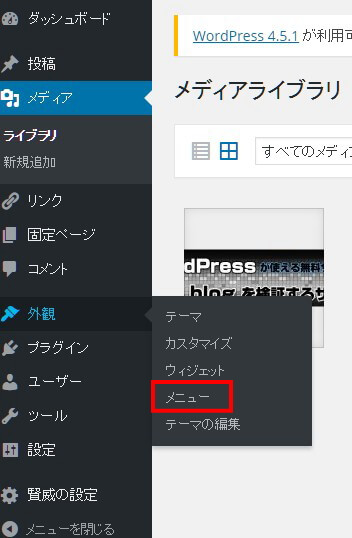
メニューという文字を赤枠で囲っただけですけど、こういう簡単な画像処理はブログを運営していると結構必要になってきます。(ジャンルにもよりますけど。)
こんな簡単なことですら他のソフトだと難しいです。使い方が複雑なんで。
簡単にある程度見栄えの良い画像が出来れば十分という場合は、ウェブアートデザイナーで全然オッケーです。
CANVAやGarakuは初心者にも使いやすいですが基本的にはバナーやサムネイルを作るためのものなので、上記のような画像の一部を赤枠で囲う、というような編集は簡単に出来ません。
キャンバスの概念が無いメリット
ウェブアートデザイナーが使いやすい点は色々あるのですが、私が重宝しているのはキャンバスの概念が薄い、という点です。
どういうことか、と言いますと
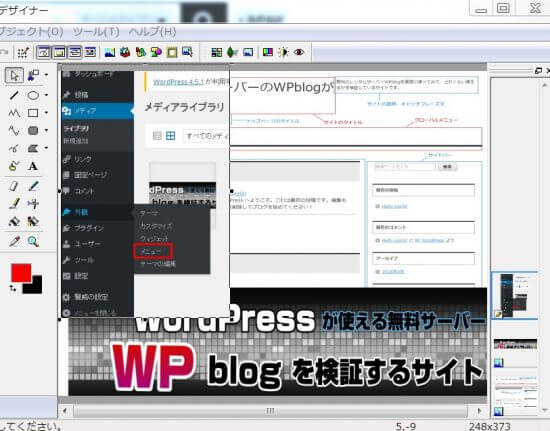
上の画像では、画面一杯に3枚の画像が重なってます。
で、ウェブアートデザイナーではこれらの画像3枚を別々に保存することが出来るし3枚を重ねて(結合して)画像保存も出来ます。
2枚だけ結合して、1枚はそのままにすることも出来ます。
え?何言ってんだこいつ?そんなの当たり前じゃん、って思いますか?
それが、できないのです!他のソフトだと。
フォトショップやGIMP等、基本的にプロが使うようなソフトは全てキャンバスで画像保存されます。
つまり、こんな感じで
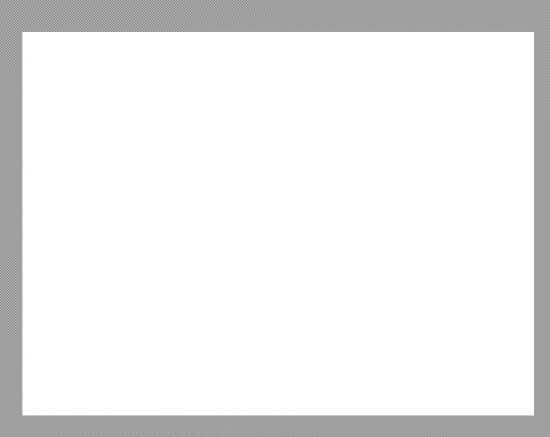
この白い部分がキャンバスなんですけど、基本的にはこの白い部分に入ってるもの全てが画像として保存されるんです。
考え方としてはバナーやヘッダーはあらかじめ指定されてサイズが決まっているので、そのサイズのキャンバスを作りそこに画像や文字を入れて作品にしていく、という感じです。
絵を書くのと同じ要領ですね。
キャンパスという概念は実は慣れてくると非常に便利な概念というかそれが当たり前になってきます。
しかし、画像編集なんて全くしたことの無い初心者にはキャンパスの概念に慣れていません。ですので、戸惑います。
とにかく、ぽんぽん画像入れてって、好きな画像だけを結合して好きな時に保存したい。って思いませんか?
ウェブアートデザイナーだとそれが出来るという訳です。
他にもウェブアートデザイナーだと簡単に出来るけど、別のソフトだと簡単には出来ないことがありますので、それだけウェブアートデザイナーが初心者にとって使いやすいソフトであることは間違いないです。
WEBアートデザイナーのデメリット
ウェブアートデザイナーは初心者には最強の画像編集ソフトですが、やはり弱点もあります。
TRUEフォントしか使えない
ウェブアートデザイナーではTRUEフォントしか使えません。
ウェブアートデザイナーでは一部の拡張子のフォントは読み込めないようなのです。
ですので、OPENTYPEフォントは読み込めません。
これが結構、致命的です。
プロが使うようなフォント(モリサワやモトヤ等)はウェブアートデザイナーでは使えないことが多いのは、それらが基本的にはOPEN TYPEフォントで作られていることが多いからです。
(一部、MORISAWAフォントやモトヤフォントが収録されているホームページビルダーがあります。それらはTRUEフォントで作られているのでウェブアートデザイナーでも使えます。ただしフォント数は少ないです。)
なので、私はヘッダーを作成する時は別のソフトを使うようにしてます。
ヘッダーには文字を使うことがほとんどですが、ウェブアートデザイナーでは自分が使いたい文字が使えないから、です。
ダイナフォントのTRUEフォントを入れているので、ウェブアートデザイナーでも一般的なアフィリエイトサイトを作るにはそこまで不自由はしません。
しかし、ダイナフォントとモリサワフォントではクオリティには正直差があります。
なのでセールスサイトや凝ったヘッダーを作りたい時にはモリサワフォントや別のフォントを使いたいです。
ですので、ウェブアートデザイナーではなく別のソフトウェアを利用することも多いのが現状です。
凝った編集は出来ない
ウェブアートデザイナーでは凝った編集は出来ません。
ですので、プロのデザイナーが仕事で使うようなことはあまり無いと思います。
将来的にデザイナーとかを目指しているならウェブアートデザイナーを使うべきでは無く初めからフォトショップを使うべきでしょう。
ソフトの使い方が本当に全く違うので、ウェブアートデザイナーで画像編集の基礎操作を学んでステップアップでフォトショップを使うというようなことは出来ません。
ただ、画像にそこまで凝る必要が無く、サクッと編集したい個人ブロガーや個人アフィリエイターには最適なソフトです。
実際にはプロのデザイナーでも仕事用では無い簡単な編集にはウェブアートデザイナーを使うこともあるそうです。
ウェブアートデザイナーまとめ
初心者が感覚的に使える画像処理ソフト
個人ブログやアフィリエイトの画像編集には最適
無料でのダウンロード入手が出来ず、IBMホームページ・ビルダーという製品のおまけで付いてくる
(ヤフオクやメルカリで中古品をゲットするのがお勧め)
OPENタイプフォントが使えずTRUEフォントのみ使える
画像処理においても出来ることには限りがある
10年以上前からずーっとバージョンが変わっていないウェブアートデザイナーというソフトウェアですが、とにかく使い勝手が私はずっと愛用しています。
現状では代わりになるようなソフトウェアが見当たりません。
画像処理はスマホアプリくらいしか使ったことが無いという初心者の方には非常にお勧めですので、画像処理ソフトに迷ったらぜひウェブアートデザイナーを使うことをお勧め致します。